Miten Excelissä luodaan sattumanvarainen otos
Meiltä kysytään usein sattumanvaraisista otoksista ja niiden luomisesta (mikä kertoo meille, miten fiksuja asiakkaamme ovat). Kerromme sinulle pikavinkin, jonka avulla voit luoda sattumanvaraisen otoksen Excelissä, mutta tutustumme ensin sattumanvaraisten otosten taustaan ja siihen, miksi sitä tulisi käyttää kyselytutkimuksissa.
Otosten peruskurssi
Saatat pohtia, mitä sattumanvarainen otos tarkoittaa ja miksi sellainen on tarpeen. Sanotaan esimerkiksi, että haluat tehdä kyselytutkimuksen asiakkaillesi ymmärtääksesi, miten vastaat tällä hetkellä heidän tarpeisiinsa ja mitä voisit parantaa. Koko asiakaskuntasi on perusjoukko. Et ilmeisestikään aio lähettää kyselytutkimusta tämän perusjoukon jokaiselle henkilölle. Ehkä sinulla ei ole kaikkien yhteystietoja. Ehkä he kaikki eivät vastaa kyselytutkimukseesi. Syystä riippumatta asiakasryhmä, johon voit ottaa yhteyttä kyselytutkimukseen liittyen on otoskehikkosi. Ihmiset, joille itse asiassa lähetät kyselytutkimuksesi ja jotka itse asiassa vastaavat siihen, muodostavat otoksen. Haluat siis varmistaa, että otoksesi valitaan sattumanvaraisesti (minkä vuoksi sitä kutsutaan sattumanvaraiseksi otokseksi) sen varmistamiseksi, että kaikilla otoskehikossa olevilla on yhtäläinen mahdollisuus tulla valituksi.
Et varmasti halua valita vain "helppoa otosta", eli 20:tä tilauksen viimeksi tehnyttä henkilöä, 20:tä viimeistä aakkosjärjestykseen asetettua asiakasta jne. Kaikki nämä tavat ovat luonnostaan puolueellisia. Jos esimerkiksi tutkit 20 viimeisintä asiakasta, he saattavat olla uusimpia asiakkaitasi, jotka tuntevat vain uusimmat tuotteesi tai verkkosivustosi version. Laatimalla sattumanvaraisen otoksen minimoit tilastoharhan, joka syntyy, jos valitset otoskehikosta helpon otoksen.
Sattumanvaraisen otoksen luominen Excelin avulla
Tämä saattaa kuulostaa arveluttavalta, mutta et tosiaan tarvitse tilastotieteilijän taitoja tai matikkaneron kykyjä. Tarvitset vain Excel-laskentataulukon! Sinun tarvitsee vain lisätä laskentataulukkoosi otoskehikkosi eli asiakkaat, joiden yhteystiedot sinulla jo on. Kun otoskehikko (mahdolliset kyselytutkimukseen vastaajat) on lisätty Exceliin, voit valita heistä helposti sattumanvaraisen otoksen. Esimerkki: jos haluat valita 3 000 asiakkaan joukosta sattumanvaraisesti 500 asiakasta, joille lähetät asiakastyytyväisyyskyselyn, noudata näitä ohjeita:
- Lisää laskentataulukkoon uusi sarake ja anna sille nimeksi Sattumanvarainen_numero
- Kirjoita otsikon alla olevaan ensimmäiseen soluun “= RAND()”
- Paina “Enter”, jolloin soluun ilmestyy sattumanvarainen numero
- Kopioi ja liitä ensimmäinen solu tämän sarakkeen muihin soluihin
- Kun jokaisella rivillä on sattumanvarainen numero, lajittele tiedot Sattumanvarainen_numero-sarakkeen mukaan
- Valitse ensimmäiset 500 sähköpostiosoitetta. Näin muodostat sattumanvaraisen 500 sähköpostiosoitteen otoksen 3 000 sähköpostiosoitteen joukosta
Voit varmistaa, että vastaajien lukumäärä sattumanvaraisessa otoksessasi on tilastollisesti merkittävä, kun tutustut tähän blogijulkaisuun. Sattumanvaraisten otosten avulla on helppo saada palautetta suuresta perusjoukosta koskien mitä tahansa seuraavista:
Tutustu muihin materiaaleihin
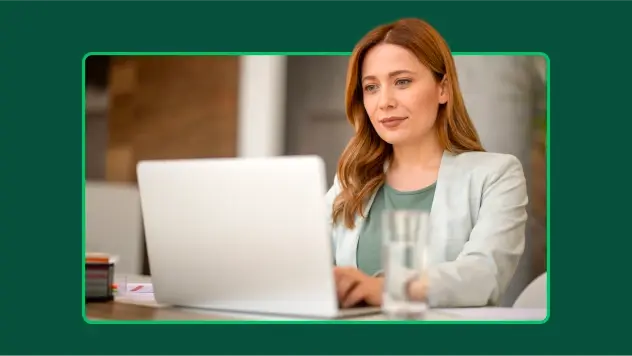
Ratkaisuja rooliisi
SurveyMonkey voi auttaa tehostamaan työtäsi. Katso, miten tehostat vaikutustasi ja luot menestyksekkäitä strategioita, tuotteita ja kokemuksia.
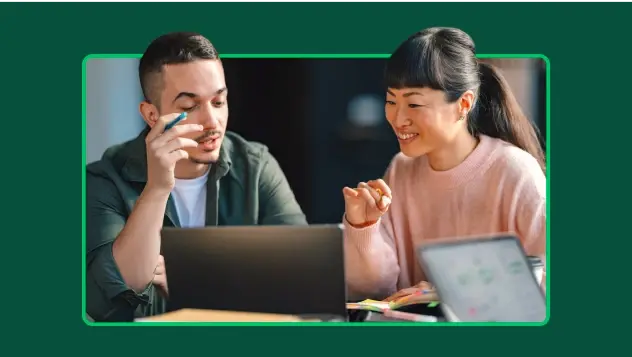
Kyselytutkimusmallit
Tutustu yli 400 asiantuntijoiden tekemään muokattavaan kyselytutkimusmalliin. Luo ja lähetä nopeasti kiinnostavia SurveyMonkey-kyselytutkimuksia.
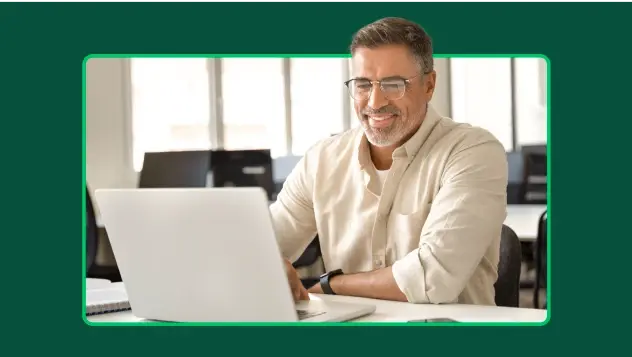
Luo exit-haastattelulomakkeita saadaksesi selville, missä on parannettavaa
Kysymällä exithaastattelussa oikeat kysymykset voit vähentää työvoiman vaihtuvuutta. Aloita jo tänään työntekijälomaketyökalun ja -mallien avulla.
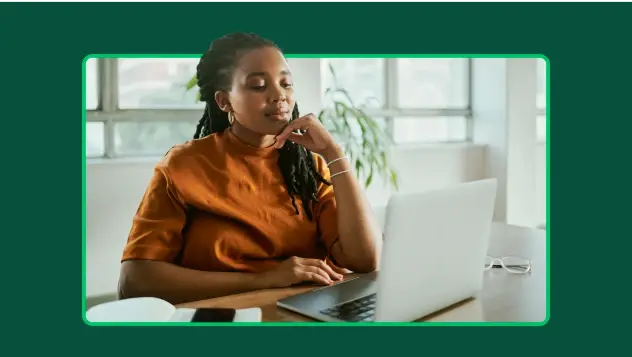
Hanki tarvittavat luvat verkossa täytettävillä suostumuslomakkeilla
Luo suostumuslomakkeet helposti. Varmista vaatimustenmukaisuus ja yksinkertaista työnkulkuja turvallisella ja käyttäjäystävällisellä lomaketyökalulla.